Come abilitare i layout di ancoraggio aggiornati in Windows 11 Build 23435
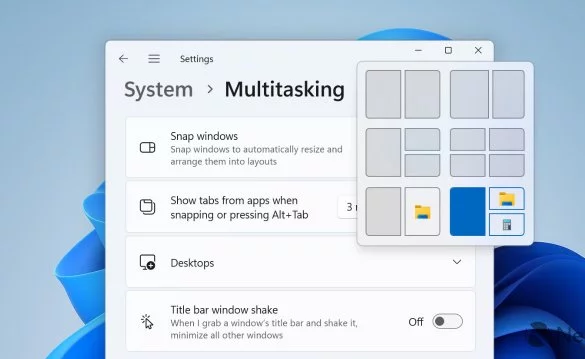
Nel febbraio 2023, sono stati rivelati i piani di Microsoft per aggiornare i layout di ancoraggio di Windows 11 con l'intelligenza artificiale. Secondo la perdita, Windows 11 utilizzerà l'apprendimento automatico per prevedere quali app e in quale ordine l'utente desidera disporre. Sebbene Microsoft non abbia ancora annunciato i layout di snap basati su AI, l'ultima build di Windows 11 Dev Channel ti consente di testare lo snap intelligente delle finestre, dandoti un'idea di cosa accadrà dopo.
< p> L'abilitazione di due funzionalità nascoste in Windows 11 Build 23435 (consente al sistema operativo di creare preimpostazioni di snap, consentendo di organizzare le app aperte con un solo clic. Queste preimpostazioni vengono visualizzate sotto i layout di snap correnti, quindi hai più libertà nella disposizione delle finestre.Al momento, le "previsioni di snap" funzionano solo quando si passa con il mouse sopra il pulsante "Ingrandisci" Snap Assist, il pannello nella parte superiore dello schermo che appare quando si sposta una finestra sullo schermo, attualmente non supporta le previsioni Un'altra limitazione è che non puoi scegliere quali app visualizzare nei suggerimenti e Windows non sembra rispettare il contesto del tuo flusso di lavoro corrente.
Importante: esegui un backup di una copia dei dati importanti prima di abilitare le funzionalità nascoste nelle build precedenti di Windows 11. Potresti riscontrare errori, instabilità o perdita di dati dopo aver forzato l'abilitazione delle funzionalità che Microsoft nasconde al pubblico.
Come abilitare layout di ancoraggio aggiornati in Windows 11 Build 23435
1. Scarica ViveTool dal repository GitHub.
2. Estrai i file in una posizione a tua scelta, ad esempio C:\Vive.
3. Esegui Windows Terminal come amministratore e passa al profilo della riga di comando.
4. Passare alla cartella ViveTool utilizzando il comando CD. Ad esempio, CD C:\Vive.
5. Digita vivetool /enable /id:41863571,42589465 e premi Invio.
6. Riavvia il computer.